发布时间:2020-12-03 14: 19: 41
五线谱,顾名思义是由五条线组成的。最下面的第1条线叫做“第一线”,往上数第二条线叫“第二线”,再往上数是“第三线”、“第四线”,最上面一条线是“第五线”。与线对应的是间,所以五线谱直观的反映出来的是五线四间。今天就和大家分享一下,如何用乐谱软件Overture打五线谱。
具体操作步骤如下:
步骤一:打开乐谱软件Overture。在overture网站下载软件安装后,打开overture软件。

图1:乐谱软件Overture界面
步骤二:选择overture软件模板。进入乐谱软件Overture主界面,这里可以选择各种模板,每一个模板里面又有更细致的分类。这也是乐谱软件Overture的强大的地方和人性化的地方。
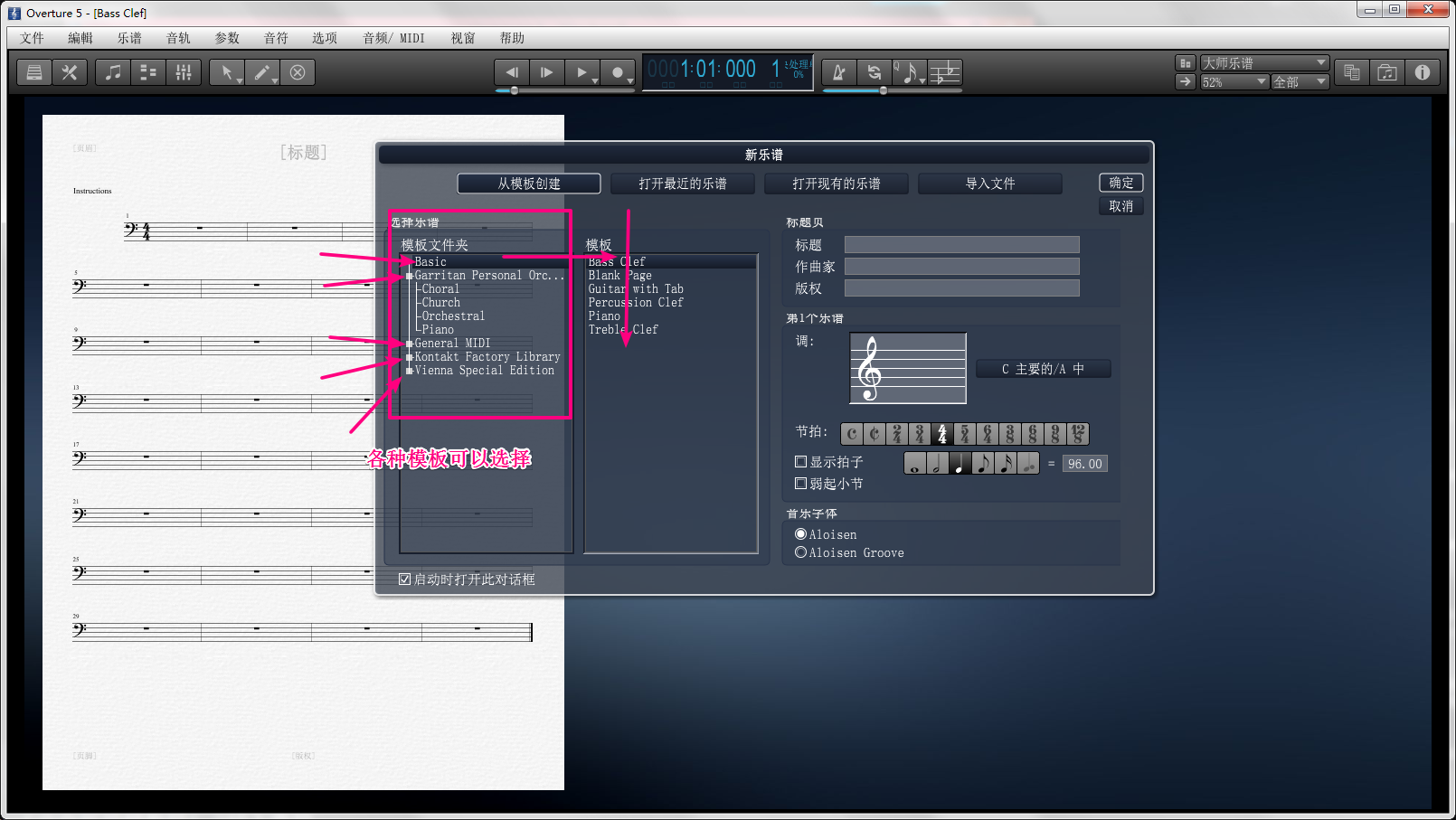
图2:乐谱软件Overture主界面
比如建立一个完整的管弦乐队谱子,如图3所示。
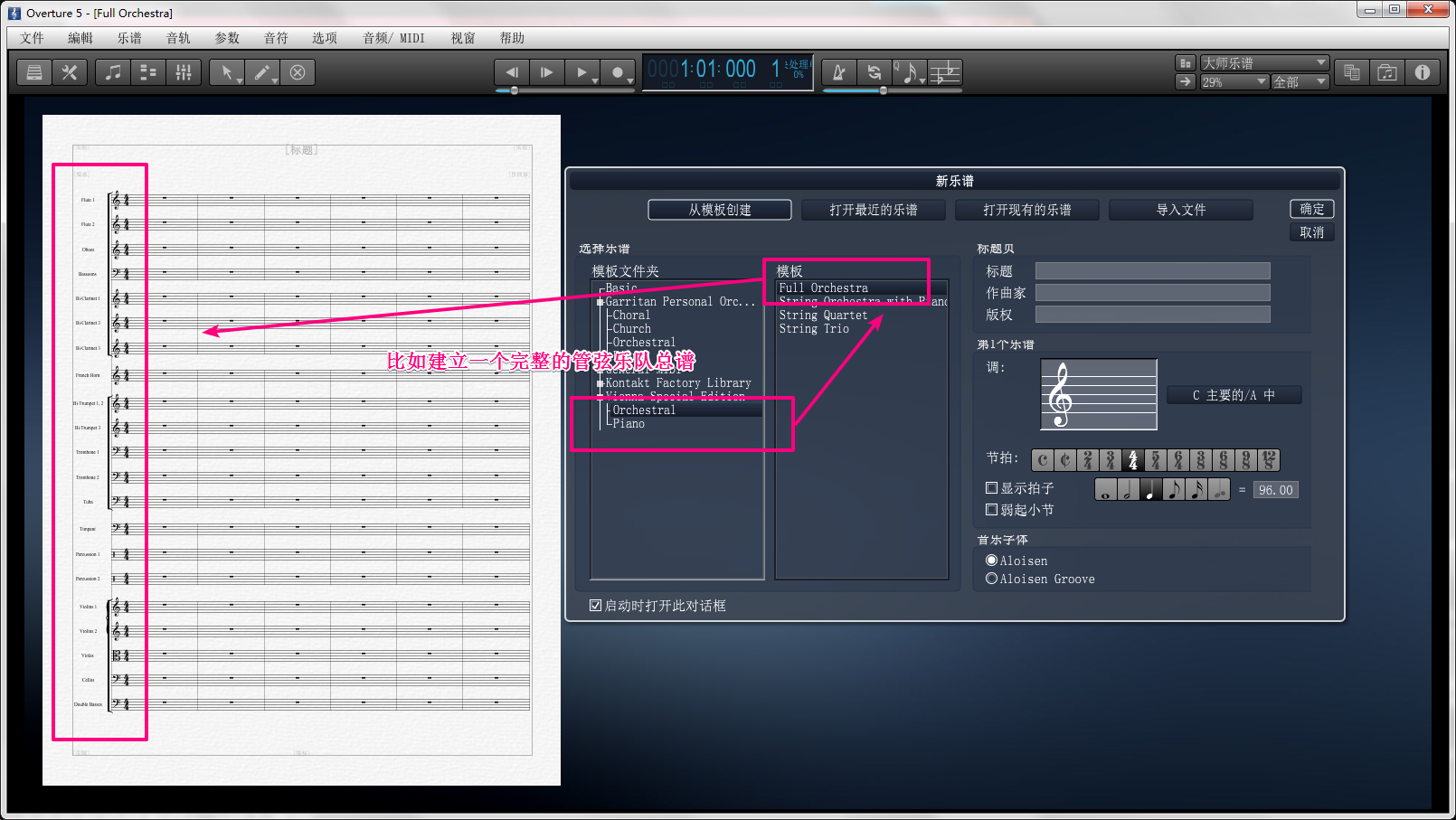
图3:乐谱软件Overture界面选择模板
现在我们就以钢琴五线谱为例子在乐谱软件Overture中为大家来展示。
步骤三:后期完善乐谱详细信息。在点击所选的乐谱后,将会跳出乐谱的标题、作者信息选择框,此时可以暂时不填写,直接点击确定。
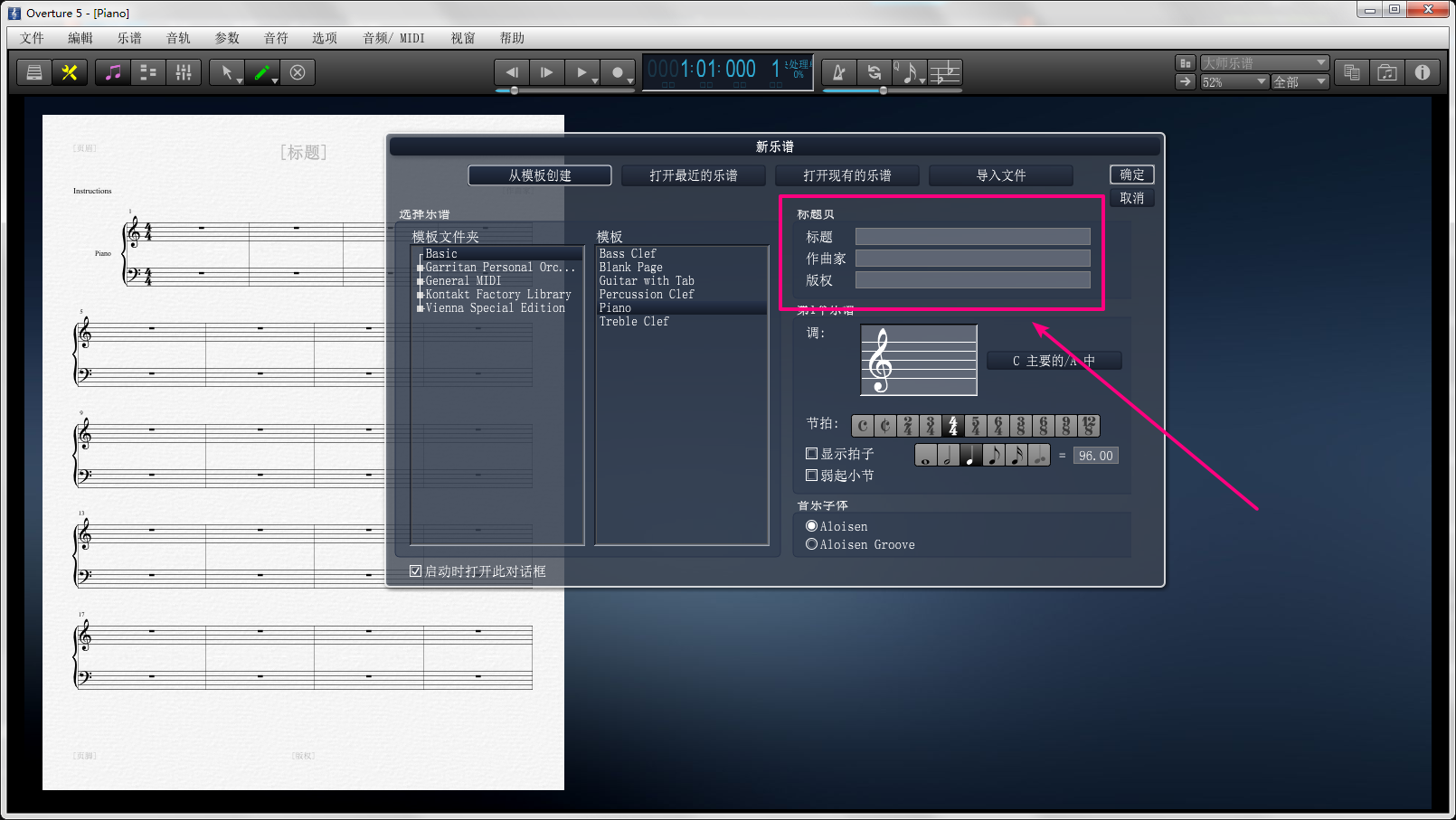
图4:乐谱软件Overture界面谱表信息
步骤四:完善乐谱标题信息。建立工程后,再在标题的位置双击,进行乐谱信息的填写
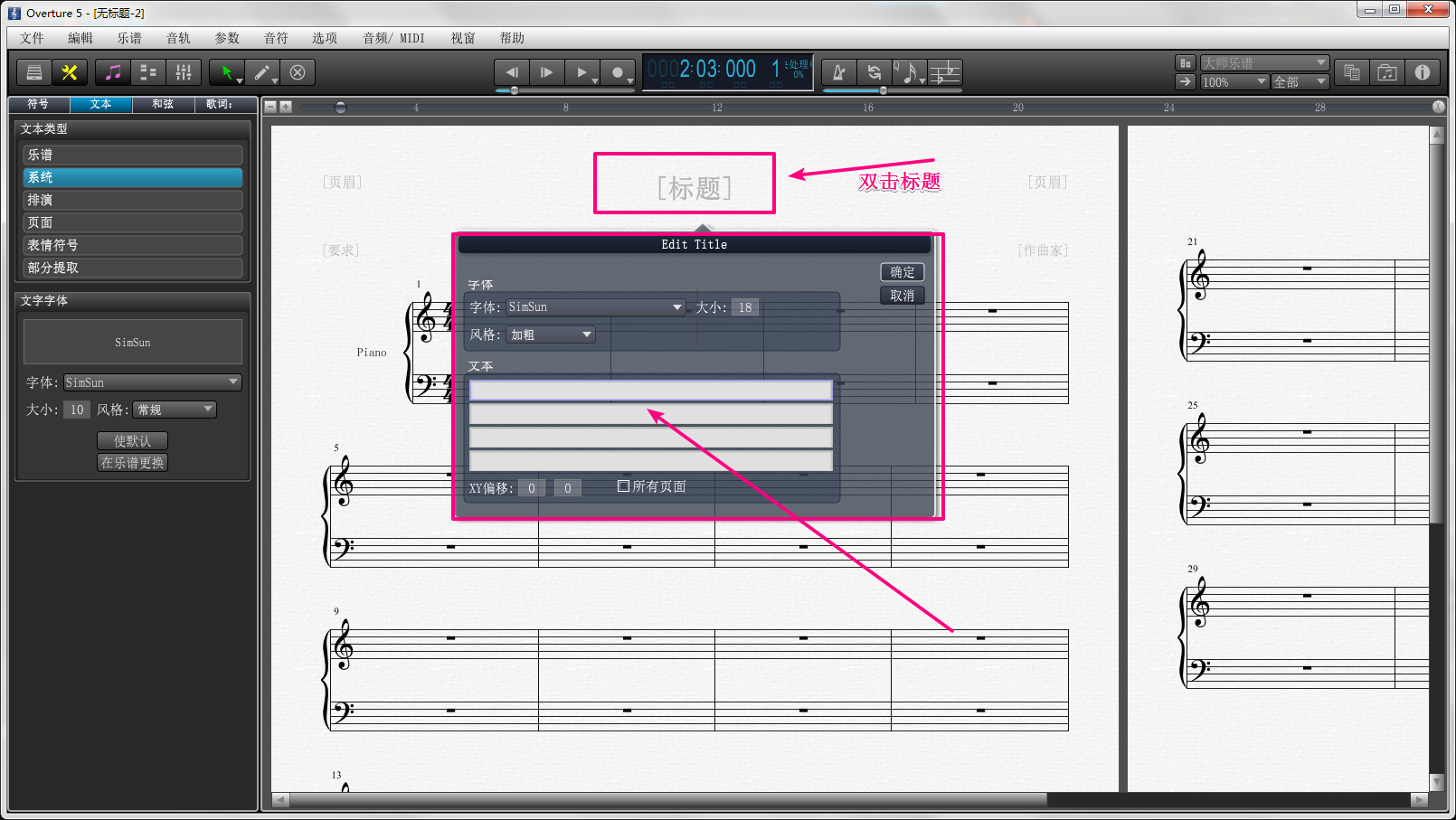
图5:乐谱软件Overture界面填写谱表信息
步骤五:填写好了相关信息,注意点击文件,保存一下。
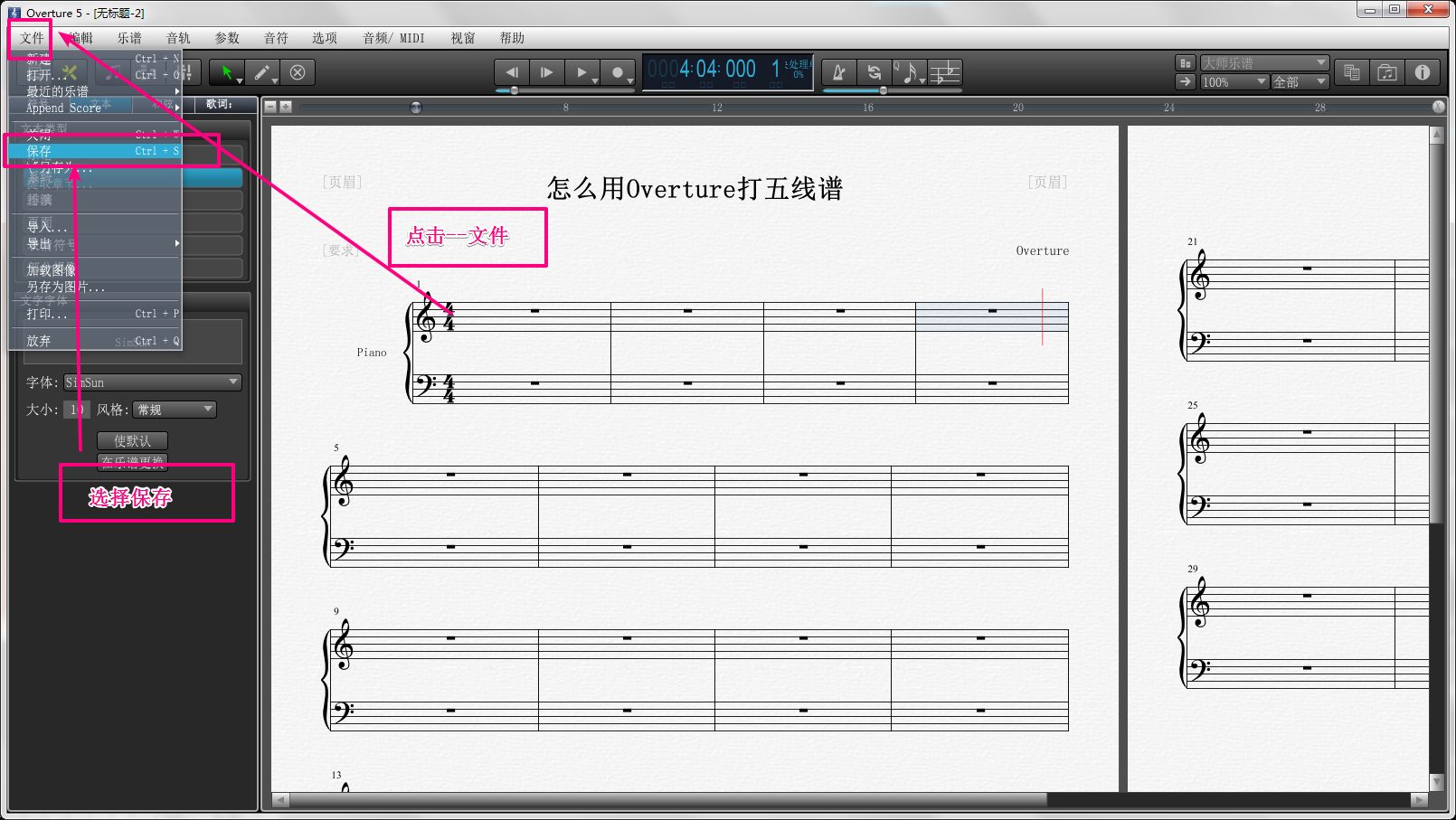
图6:乐谱软件Overture保存
步骤六:接下来进行输入音符,选择插入工具,或者用快捷键H来选择输入工具。
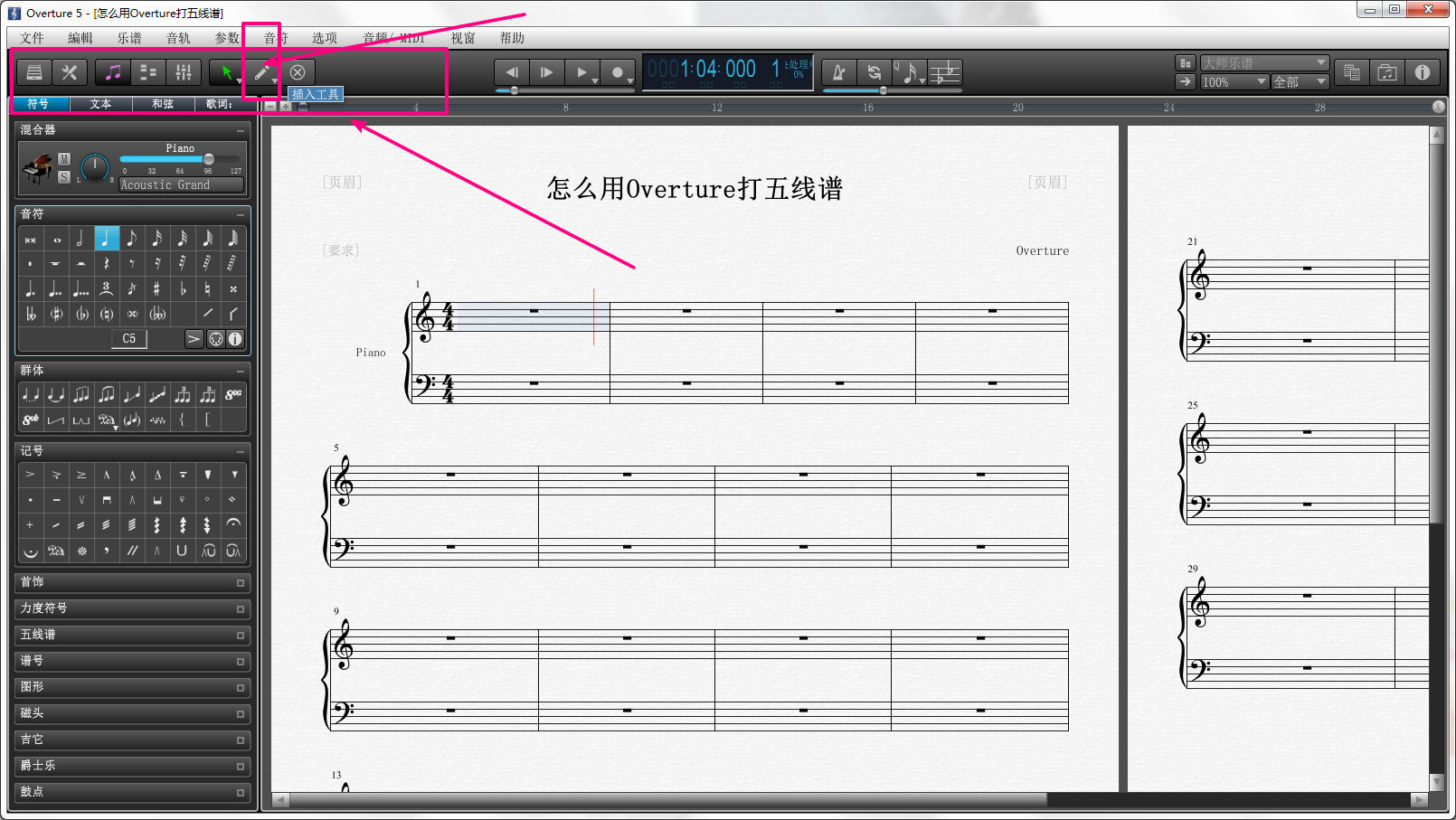
图7:乐谱软件Overture插入工具
步骤七:选择音符时值,这里选择二分音符为例。
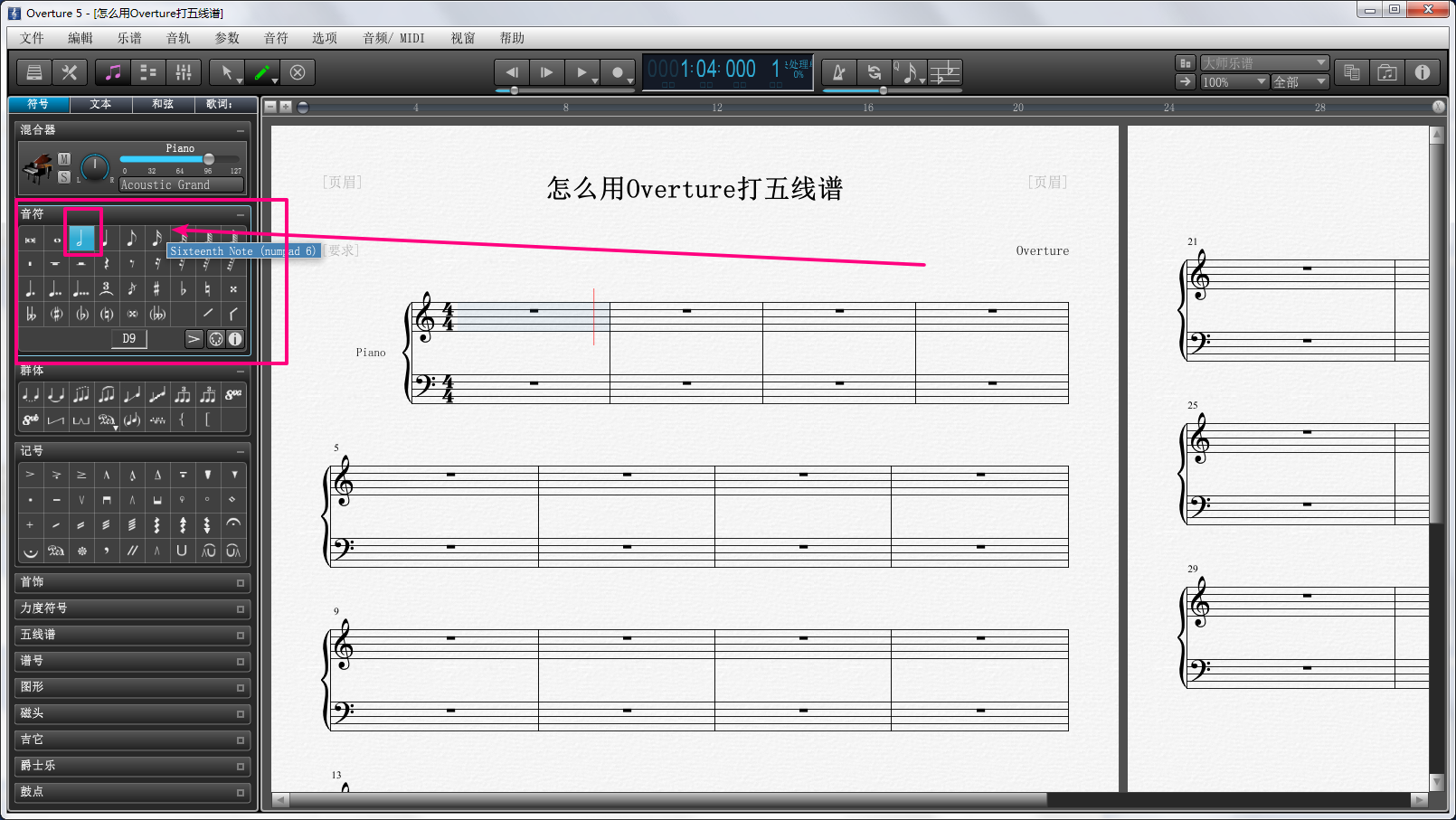
图8:乐谱软件Overture选择音符时值
步骤八:输入音符。根据对应的乐谱输入音符,这里对我们进行音乐创作是非常友好的。
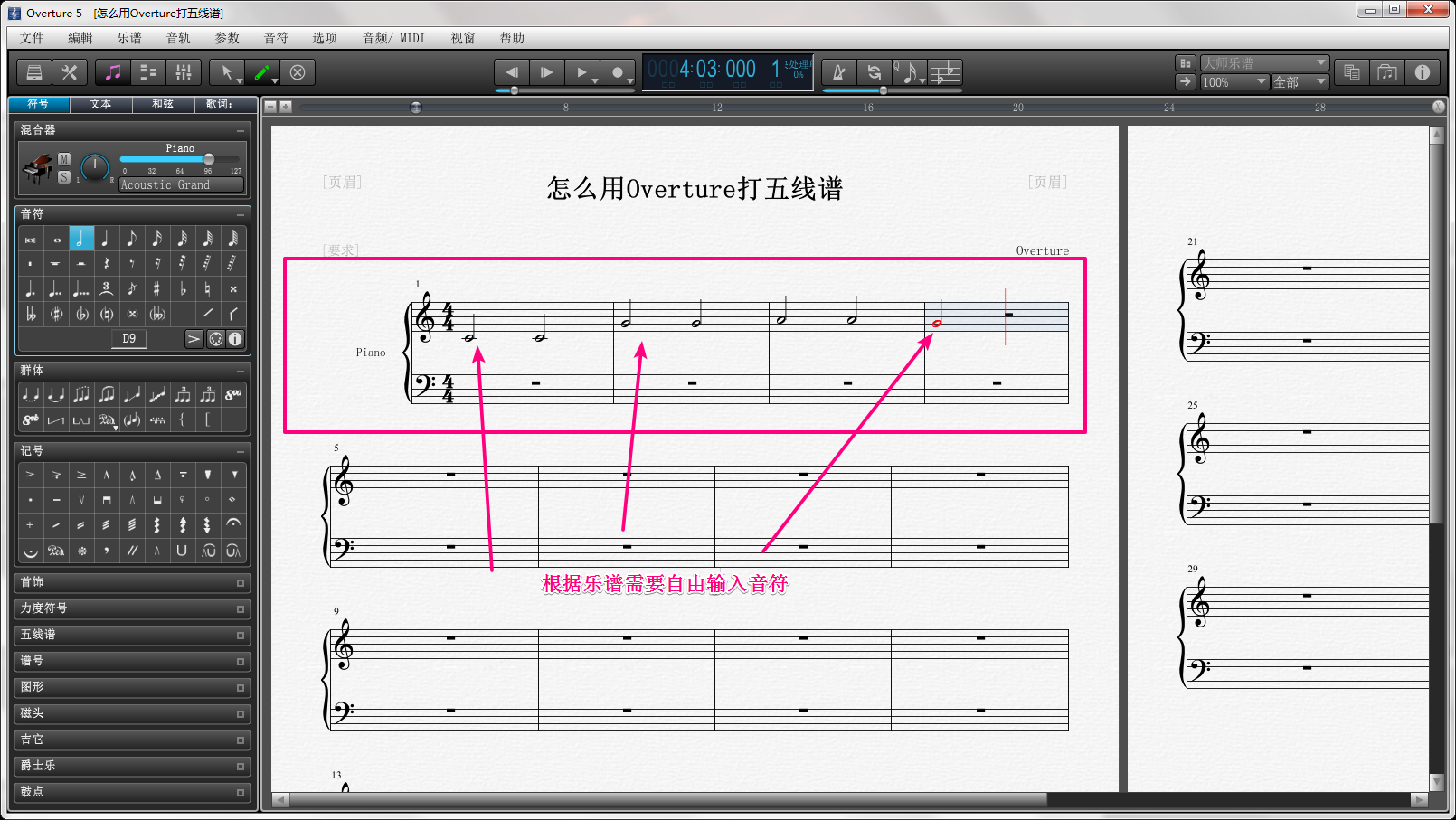
图9:乐谱软件Overture输入音符
根据以上步骤,我们就可以轻轻松松实现在电脑上进行打谱制作。通过这样系统的介绍是不是就能够相对全面的掌握overture打五线谱的方法呢!
总之,乐谱软件Overture来打五线谱是十分方便的,人性化的设计简洁实用。操作简单,很容易上手。好了,想要了解更多软件使用的教程,请持续关注overture网站,下次我们继续分享精彩知识。
作者:无名
展开阅读全文
︾